Comment transférer de la musique depuis l’iPod et l’iPhone 11 comme un Pro
Si vous avez un nouvel iPhone comme l’iPhone 11/11 Pro (Max), vous devez rechercher des moyens de transférer de la musique d’iPod vers iPhone. Il existe de nombreux appareils iPod, nous permettant de profiter de nos morceaux préférés lors de nos déplacements. Maintenant, avec l’utilisation des iPhones, les utilisateurs souhaitent apprendre à transférer de la musique d’iPod vers iPhone pour garder leurs chansons à portée de main. Dans ce guide, nous vous apprendrons comment transférer des chansons d’iPod vers iPhone avec et sans iTunes. Lisez la suite et apprenez comment transférer de la musique d’iPod vers iPhone (et vice versa) tout de suite.
Partie 1 : Comment transférer de la musique d’iPod vers iPhone sans iTunes ?
Avec DrFoneTool – Transfert de téléphone, vous pouvez transférer directement de la musique de l’iPod vers l’iPhone comme l’iPhone 11/11 Pro (Max). Il fournit une solution en un clic pour déplacez directement vos données vers un nouvel iPhone à partir d’un autre appareil. Étant donné que DrFoneTool – Transfert de téléphone est compatible avec tous les principaux appareils Android et iOS comme l’iPhone 11/11 Pro (Max), il peut également vous aider à effectuer un transfert multiplateforme. L’outil fait partie de la boîte à outils DrFoneTool et est connu pour son interface conviviale et son traitement rapide.
L’outil est livré avec une version d’essai gratuite et dispose d’une application de bureau pour tous les principaux Mac et PC Windows. Il est compatible avec iOS 13 et toutes les générations d’iPod et d’iPhone populaires comme l’iPod Touch, l’iPod Mini, l’iPod Nano, l’iPhone 7, l’iPhone 8, l’iPhone X, l’iPhone 11/11 Pro (Max), et plus encore. Pour savoir comment transférer de la musique de l’iPod vers l’iPhone à l’aide de DrFoneTool – Transfert de téléphone, suivez ces étapes.

DrFoneTool – Transfert de téléphone
Transférer de la musique entre iPod et iPhone 11/XS/X/8/7 sans iTunes
- Transférez facilement des chansons d’iPod vers iPhone.
- Prend en charge la plupart des appareils iOS, y compris l’iPhone, l’iPad et l’iPod.
- Copiez diverses données d’un appareil à un autre, telles que des photos, des vidéos, des messages, etc.
- 3 fois plus rapide que les autres logiciels pour transférer de la musique d’iPod vers iPhone.
1. Installez et lancez DrFoneTool sur votre ordinateur. Cliquez sur la fonction ‘Transfert de téléphone’ dans le tableau de bord.

2. Connectez votre iPhone et votre iPod au système. Vos appareils seront automatiquement détectés par l’application DrFoneTool et seront séparés par source ou destination.
3. Vous pouvez cliquer sur le bouton ‘Flip’ pour changer leurs positions. Pour transférer de la musique de l’iPhone vers l’iPod, l’iPhone doit être répertorié comme source tandis que l’iPod doit être l’appareil de destination. Ce devrait être le contraire si vous souhaitez transférer de la musique d’iPod vers iPhone.

4. Ensuite, vous pouvez choisir les données que vous souhaitez transférer ici. Cochez simplement ‘Musique’ avant de cliquer sur le bouton ‘Démarrer le transfert’.
5. Cela lancera le processus et vos fichiers de données sélectionnés seront déplacés de la source vers l’appareil iOS cible. Assurez-vous que les deux appareils sont connectés jusqu’à ce que le processus soit terminé.

6. Une fois le transfert terminé avec succès, vous serez averti par l’application. Désormais, vous pouvez retirer les deux appareils en toute sécurité et profiter de votre musique à tout moment.
Comme vous pouvez le constater, vous n’avez pas besoin d’iTunes pour apprendre à transférer des chansons d’iPod vers iPhone. Avec l’aide de DrFoneTool – Transfert de téléphone, vous pouvez facilement déplacer vos données entre différents appareils directement en un rien de temps. En suivant le même didacticiel, vous pouvez également apprendre à transférer de la musique de l’iPhone vers l’iPod.
Partie 2 : Comment synchroniser la musique iPod sur iPhone avec iTunes ?
Si vous souhaitez apprendre à transférer directement de la musique de l’iPod vers l’iPhone 11/11 Pro (Max) ou un modèle antérieur, DrFoneTool – Transfert de téléphone serait un outil parfait. Cependant, il y a des moments où les utilisateurs souhaitent faire la même chose en utilisant iTunes. Inutile de dire qu’apprendre à transférer des chansons d’un iPod vers un iPhone comme l’iPhone 11/11 Pro (Max) pourrait être un peu compliqué. De plus, vous ne pouvez pas simplement transférer votre musique de la manière habituelle. Les chansons seraient ‘synchronisées’ sur plusieurs appareils, ce qui est assez différent.
Avant de continuer, vous devez savoir que vous ne pouvez synchroniser la musique achetée que sur plusieurs appareils. Le transfert direct de musique (comme DrFoneTool – Transfert de téléphone) n’est pas possible dans iTunes. Néanmoins, vous pouvez apprendre à transférer de la musique d’iPod vers iPhone en suivant ces étapes :
1. Lancez une version mise à jour d’iTunes sur votre système et connectez-y votre iPod à l’aide d’un câble authentique.
2. Une fois votre iPod détecté, sélectionnez-le parmi les appareils et accédez à son onglet ‘Musique’ dans le panneau de gauche.
3. À partir de là, vous devez activer l’option Synchroniser la musique et sélectionner les fichiers musicaux (ou listes de lecture) que vous souhaitez synchroniser. Cliquez sur le bouton ‘Appliquer’ pour mettre en œuvre vos modifications.
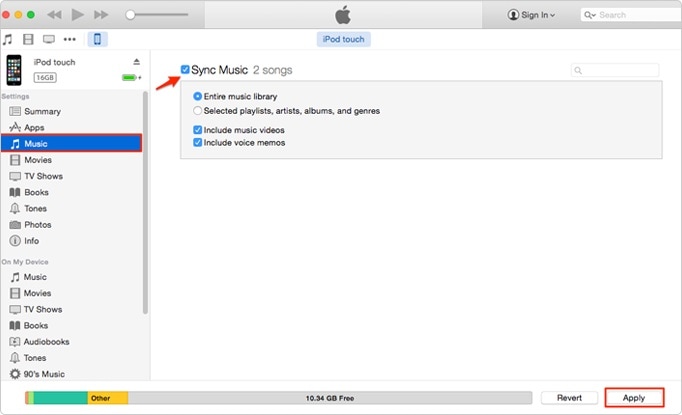
4. Attendez un moment car iTunes synchronisera automatiquement la musique de votre iPod. Alternativement, vous pouvez également accéder à son Fichier> Appareils et choisir de synchroniser votre appareil ou de transférer les achats.

5. Une fois la musique de votre iPod synchronisée avec iTunes, éjectez-la en toute sécurité et connectez votre iPhone cible.
6. Vous pouvez suivre le même exercice pour synchroniser la musique iTunes avec l’iPhone en visitant son onglet Musique.
7. De plus, vous pouvez accéder à son résumé et activer l’option ‘Synchroniser automatiquement lorsque cet iPhone est connecté’ pour automatiser le processus.
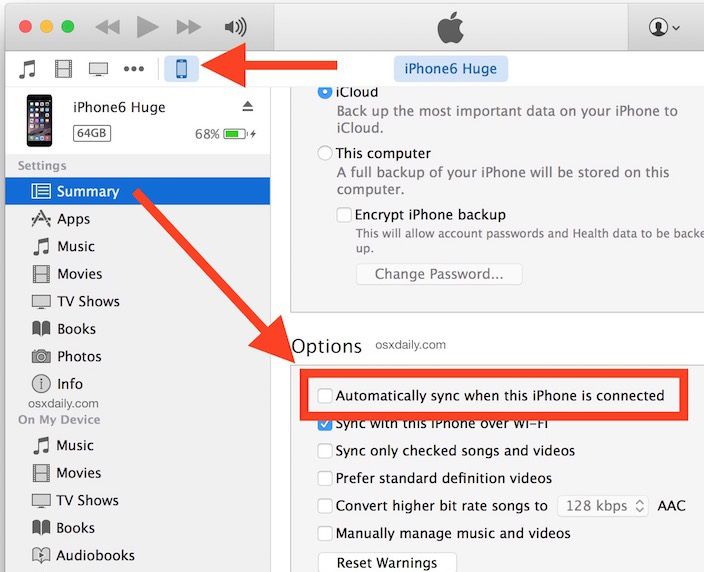
Maintenant que vous savez comment transférer de la musique d’un iPod vers un iPhone comme l’iPhone 11/11 Pro (Max), vous pouvez facilement gérer vos chansons, listes de lecture et autres fichiers multimédias. Idéalement, vous pouvez suivre le même processus pour apprendre à transférer de la musique de l’iPhone vers l’iPod. Avec l’aide de DrFoneTool – Transfert de téléphone, vous pouvez facilement déplacer directement vos fichiers de données entre différents appareils. L’outil peut également vous aider à passer d’un appareil à un autre en quelques minutes. Allez-y et essayez de transférer de la musique de l’iPod vers l’iPhone (ou entre tout autre appareil) immédiatement.
Derniers articles

